文章詳情頁
Win10系統下將m4a音樂格式轉換成mp3格式方法
瀏覽:3日期:2023-02-25 08:26:52
對于m4a音樂格式想必許多用戶不陌生,這是一種十分常間的音樂格式,但是并不是所有的設備都能夠支持m4a格式,因此,在我們使用的過程中常常需要將其轉換為較為廣泛的MP3格式,而想必許多用戶都還不知道如何在Win10系統中將m4a音樂格式轉換成mp3格式,今天就為用戶帶來了詳細的操作教程,幫助用戶通過簡單幾步快速進行轉換,有需要的用戶趕緊來了解一下吧!
 方法/步驟
方法/步驟1、首先,先找到我們需要轉換的m4a音頻文件。
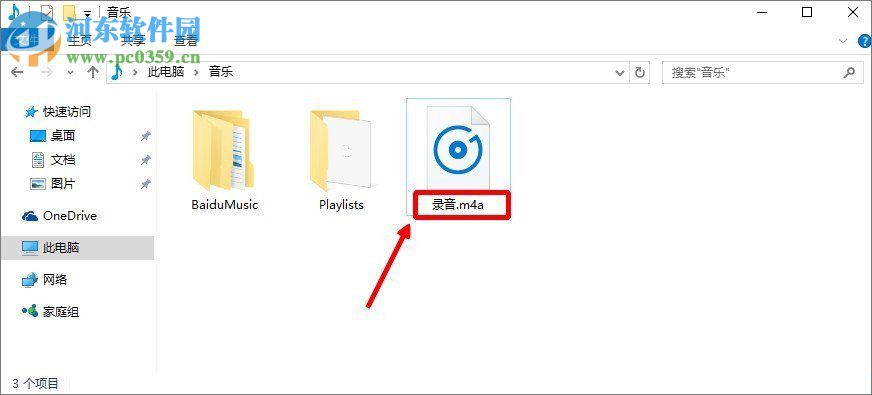
2、然后我們打開電腦中的“百度音樂播放器”,進入界面后,點擊“工具箱”按鈕,在工具箱中選擇“格式轉換”。
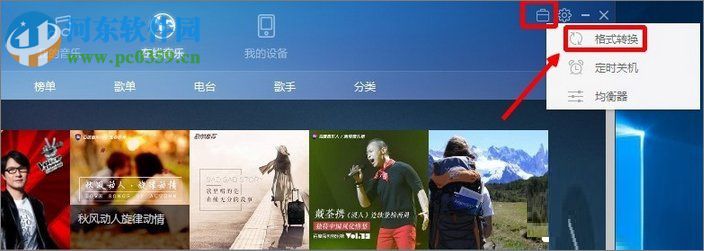
3、進入轉換界面后,點擊“添加文件”按鈕,添加我們需要轉換的m4a文件。
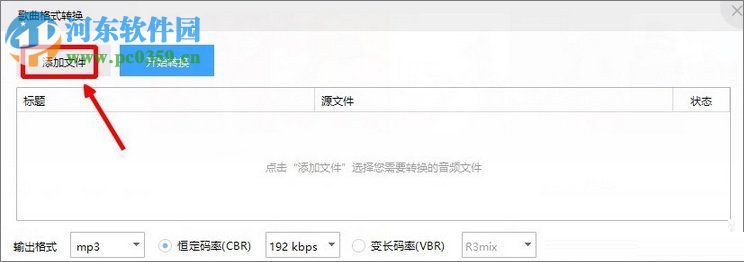
4、然后用戶即可在“輸出格式”中設置格式為MP3,然后設置輸出位置,如果用戶有需要的話,還支持設置恒定碼率、變長碼率等等,之后點擊“開始轉換”按鈕即可。
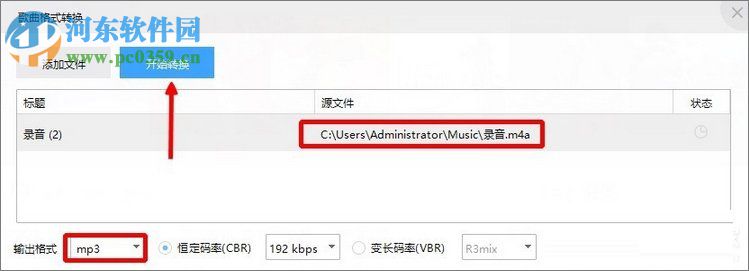
5、完成音頻轉換后,用戶可以點擊右上角的下拉菜單,即可直接打開目錄文件。
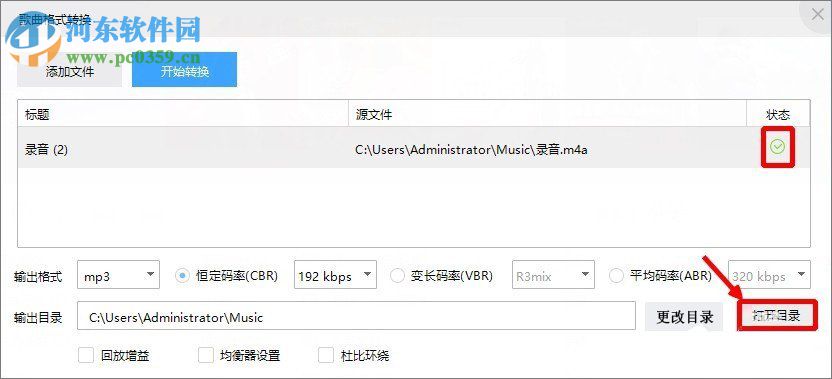
6、此時即可成功完成轉換,操作非常的簡單。
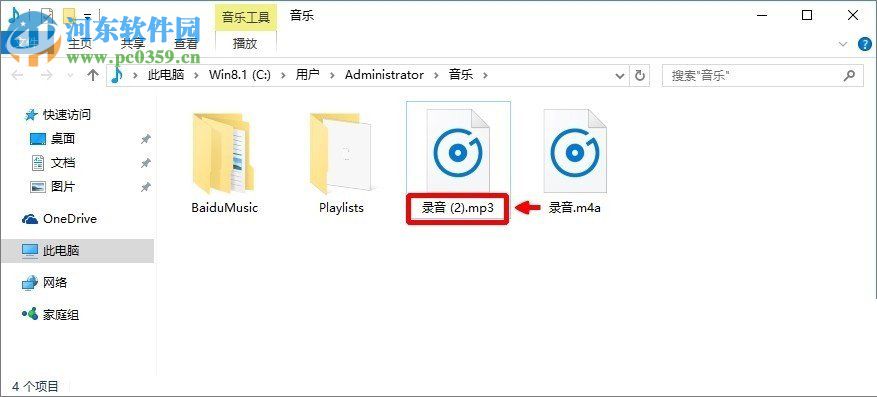
7、如果用戶安裝有酷狗音樂,那么用戶可以打開酷狗后,點擊“更多”,然后在選項中點擊“格式轉換”即可進行轉換。
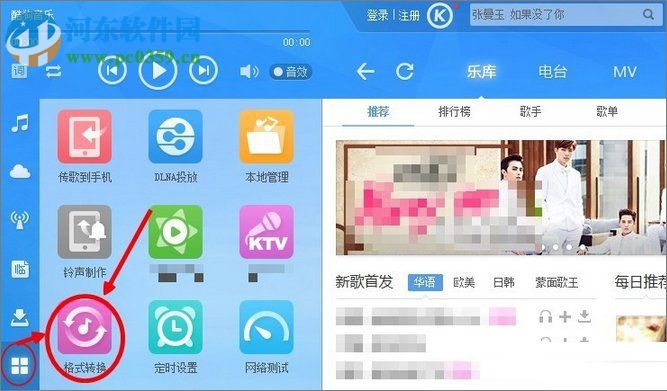
8、另外,用戶還可以下載格式轉換工具來進行轉換,其操作方法也十分的簡單,用戶添加文件,選擇格式即可完成轉換。
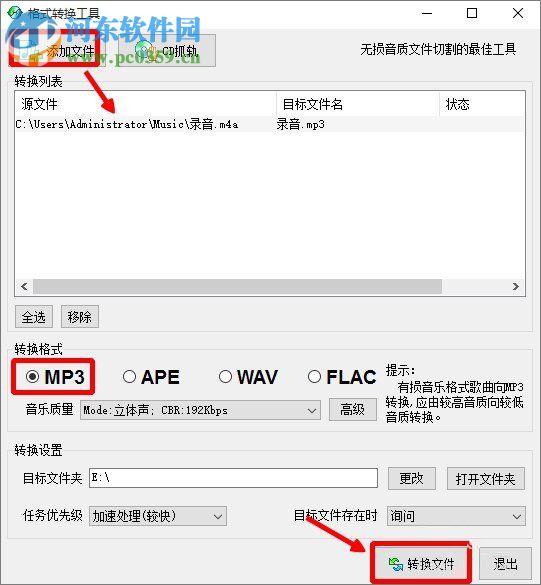
以上就是m4a音樂格式轉換成mp3格式的幾種方法,操作都十分的簡單便捷,有需要的用戶不妨來了解一下吧!
相關文章:
排行榜

 網公網安備
網公網安備